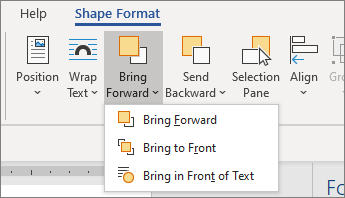Wenn Sie Ihren Word Dokumenten Bilder, Formen oder andere Objekte hinzufügen, werden diese beim Hinzufügen automatisch in einzelnen Ebenen gestapelt. Sie können einzelne Formen oder andere Objekte oder Gruppen von Objekten in einem Stapel verschieben.
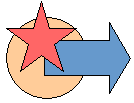
Verschieben von Bildern, Formen, Textfeldern oder WordArt
-
Markieren Sie den Rahmen des zu verschiebenden WordArt-Objekts, Textfelds oder Shapes.
Um mehrere Textfelder oder Formen zu verschieben, halten Sie STRG gedrückt, während Sie die Rahmen markieren.
Hinweis: Vor dem Mehrfachauswahl einer Gruppe von Objekten muss die Verankerungsoption Text umbrechen für jedes Objekt anders als In Zeile mit Text sein. Wechseln Sie für jedes Objekt zu Rechtsklick > Text umbrechen > Quadrat, Eng, Durch...
-
Wenn sich der Cursor in den Pfeil mit vier Spitzen ändert, führen Sie eine oder mehrere der folgenden Aktionen aus:
-
Ziehen Sie es an die neue Position.
-
Halten Sie STRG gedrückt, während Sie eine Pfeiltaste drücken, um sich in kleinen Schritten zu bewegen.
-
Halten Sie die UMSCHALTTASTE gedrückt, während Sie es ziehen, um das Objekt nur horizontal oder nur vertikal zu verschieben.
-
-
Alternativ können Sie WordArt, Form oder Textfeld ausschneiden und einfügen. Klicken Sie mit der rechten Maustaste auf das Objekt, und drücken Sie STRG+X. Drücken Sie STRG+V, um sie einzufügen.
Verschieben von Textfeldern, WordArt oder Formen in einem Stapel nach vorne oder hinten
-
Wählen Sie das WordArt-Objekt, die Form oder das Textfeld aus, um im Stapel nach oben oder unten zu wechseln.
-
Wechseln Sie zu Formformat oder Zeichentools Format , und wählen Sie eine der folgenden Optionen aus:
-
Vorwärts bewegen , um das Objekt um eine Ebene nach oben zu verschieben.
-
Stellen Sie in den Vordergrund , um das Objekt an den Anfang des Stapels zu verschieben.
-
Rückwärts senden , um das Objekt um eine Ebene nach unten zu verschieben.
-
An Zurück senden, um das Objekt an den unteren Rand des Stapels zu verschieben.
-